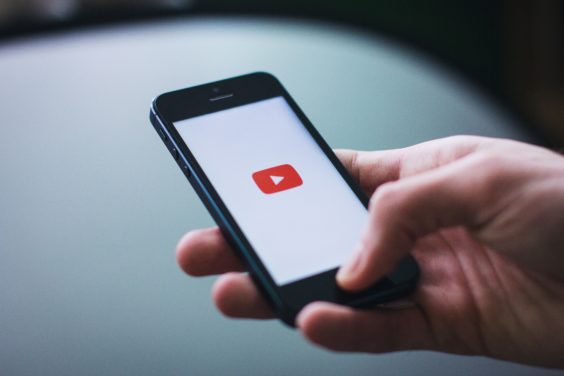Die Kamera ist für viele ein wichtiges Kriterium am iPhone. Sie gehört nämlich zu den beliebtesten Ausstattungsmerkmalen und erlaubt das Knipsen von Bildern und das Drehen von Videos. Nicht selten kommt es aber vor, dass man zu lange aufnimmt und somit kein optimales Ergebnis hat. Für die Bearbeitung muss man aber nicht zum Mac oder MacBook greifen, denn auch das Smartphone selbst bietet einen Bearbeitungsmodus. Auf dem ersten Blick könnte dieser ein wenig verwirrend aussehen, doch in Wahrheit ist die Bedienung sehr einfach und unkompliziert. Für eine schnelle Anpassung ideal, und spätestens mit der nachfolgenden Anleitung sollte es garantiert klappen.
So funktioniert es
Das Ganze geschieht via Bordmittel, sodass keinerlei besondere Voraussetzungen oder Installationen erfolgen müssen. Man benötigt lediglich das entsperrte iPhone mit dem Video drauf, um danach direkt loslegen zu können.
1) Alles beginnt mit dem Apple-Smartphone, welches man in die Hand nimmt und entriegelt.
2) Ist der Homescreen vor einem, dann geht es mit einem Klick auf die Fotos-App und den Schaltflächen „Album“ und „Videos“ weiter.
3) Jetzt blenden sich all die aufgenommenen Videos ein und man kann die zu schneidende Aufnahme antippen.
4) Liegt diese vor, dann geht es mit einem Tipp auf den Button „Bearbeiten“ weiter. Dieser befindet sich oben rechts und öffnet im Anschluss den Bearbeitungsmodus.
5) Sein offensichtlichstes Erkennungsmerkmal ist eine Leiste am unteren Bildschirmrand, die quasi das Video als Vorschau wiedergibt. Man kann sich stufenlos darin bewegen, wobei dies mithilfe des weißen Balkens möglich ist. Er eignet sich zudem als Orientierungshilfe und macht es sehr einfach, die richtige Position für den Schnitt zu finden.
6) Sobald der zu schneidende Teil ermittelt wurde, kann man mit den beiden Pfeilen (einer am Anfang und einer am Ende) dieses Stück markieren. Dabei werden die Pfeile einfach auf der Leiste verschoben und an die richtige Position gebracht.
7) Nach diesem Vorgang sollte zwischen den zwei Pfeilen ein farblicher Bereich sein, welcher das „neue“ Video zeigt. Alles davor und dahinter (in einem weißen Farbton gehalten) wird weggeschnitten.
8) Der eigentliche Schnitt erfolgt nach Zufriedenheit über die Schaltfläche „Fertig“ unten rechts.
9) Mit einem Tipp auf „Als neuen Clip sichern“ wird der Prozess zu Ende gebracht.
10) Fertig, das neue Video liegt jetzt wie die anderen im Album unter „Videos“ vor.
Ideal für spontane Aktionen
Den Modus darf man natürlich nicht mit einem Schnittprogramm auf dem Mac oder MacBook vergleichen. Doch trotzdem bietet er einen Mehrwert und punktet mit einer sehr einfachen Bedienung. Man muss also nicht immer sofort den größeren PC starten, viele Dinge lassen sich direkt am iPhone erledigen.